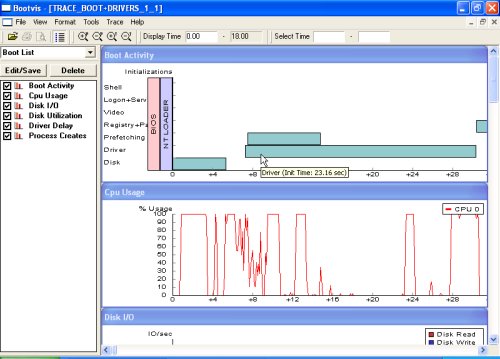Wer könnte den Start von Windows besser optimieren als der Hersteller des Betriebssytems selbst? Microsoft kennt die Tricks und Kniffe für einen schnellen Start am besten. Der Hersteller hat all sein Wissen rund um einen schnellen Windows-Start in ein kleines, kostenloses Hilfsprogramm gepackt. Es hört auf den Namen BootVis.
BootVis kontrolliert den Startvorgang Ihres PC und sagt Ihnen klipp und klar wo es hakt. Per Mausklick nehmen Sie dann die passenden Optimierungen vor und staren Windows ab sofort schneller. Auf unseren Testsystemen wurde der Bootvorgang dadurch von 86,56 Sekunden auf 69,05 Sekunden reduziert – immerhin über 20 Prozent.
Zunächst laden Sie das kostenlose Programm auf Ihren PC:
1. Leider bietet Microsoft den kleinen Helfer seit Ende 2003 nicht mehr direkt auf seiner eigenen Webseite an. Es gibt aber zahlreiche Download-Portale, die BootVis auch weiterhin als kostenlosen Download bereit stellen, z. B. chip.de. Rufen Sie die Webseite http://www.chip.de/downloads/BootVis_13002882.htmlauf, und laden Sie dort das Programm BootVis auf Ihren PC herunter.
Falls Sie auch dort das Programm nicht mehr finden, suchen Sie einfach in der Suchmaschine Google nach BootVis.
2. Starten Sie anschließend per Doppelklick auf die heruntergeladene Datei die Installation des Programms.
Nach der Installation von BootVis können Sie gleich loslegen und den Bootvorgang Ihres Computers optimieren:
1. Starten Sie BootVis mit dem Befehl Start | Alle Programme | Microsoft BootVis | BootVis.
2. Rufen Sie den Befehl File | New | Next Boot + Drivers Trace auf.
3. Klicken Sie auf Ok, um die voreingestellten Werte zu übernehmen. Ein Klick auf Reboot Now startet Ihren PC neu.
4. Und jetzt wird’s spannend: Bei Windows-Start hält BootVis die Augen offen und analysiert jeden einzelnen Schritt des Startvorgangs. Es analysiert, welche Datei wann in welcher Geschwindigkeit geladen wird.
5. Nach dem Start – der jetzt wegen der Analyse ein wenig länger dauern kann – erscheint automatisch nach ca. einer Minute wieder das Fenster von BootVis. Und das hat es in sich: Es zeigt Ihnen sekundengenau, was zu welcher Sekunde passiert ist und wie lange es gedauert hat. Oder wie der Prozessor und die Festplatte zu welchem Zeitpunkt des Bootvorgangs wie hoch belastet waren.
Die braune, vertikale Linie in den Zeitdiagrammen zeigt die exakte Dauer des Bootvorgangs an.
Mit dem Befehl File | Save as können Sie die Analyse als Datei speichern. Somit lassen sich zum Beispiel verschiedene Einstellungen probieren und anhand der gespeicherten Berichte direkt miteinander vergleichen.
6. Die Stärke von BootVis liegt in der vollautomatischen Optimierung des Bootvorgangs. Hierzu rufen Sie den Befehl Trace | Optimize System auf. Windows nimmt daraufhin die notwendigen Verbesserungen vor und startet Ihren PC neu.
7. Ob es etwas gebracht hat, erfahren Sie nach dem nächsten Startvorgang. In der Regel sparen Sie durch die Optimierung zwischen 5% und 20% Zeit.
Am besten nehmen Sie nach der Optimierung noch einmal eine Analyse vor (Trace | Next Boot + Drivers Trace) und vergleichen die neuen mit den alten Werte. Maßgeblich ist dabei, an welcher Position (bei welcher Sekunde) der Zeitleiste der braune senkrechte Balken steht. Dieser kennzeichnet den Abschluss des Bootvorgangs.